Может ли Alexa позвонить в 911? Узнайте правду и будьте готовы
Пользователи Alexa часто задают вопрос, может ли Alexa позвонить в 911. Если вы один из них, прочитайте этот пост, чтобы узнать ответ.
В ноутбуке или настольном компьютере установлены вентиляторы для охлаждения. Что бы вы ни делали, компоненты оборудования нагреваются при использовании. Степень их нагрева будет зависеть от того, для чего вы используете систему. Более ресурсоемкая задача приведет к большему нагреву системы, и, если она станет слишком горячей, ОС может принудительно выключить ее. Если это будет продолжаться, ваше оборудование может быть повреждено до такой степени, что его необходимо заменить.
Безопасные темпы ЦП
Компьютерная система имеет несколько различных аппаратных компонентов, но ЦП и ГП - это два компонента, которые имеют тенденцию к перегреву, когда система находится в состоянии нагрузки. Хранение их в прохладном состоянии поможет вашей системе работать лучше и защитит остальное оборудование от повреждений.
Какая температура должна быть у моего процессора?
Система нагревается во время работы. Этого не избежать. Что беспокоит и требует смягчения, так это исключительно высокая температура, которая приведет к отключению системы и, в конечном итоге, к ее повреждению.
Безопасный диапазон температур : до 40 ° C
Средний диапазон для ресурсоемких задач : 40 ° C - 80 ° C
Опасно высокотемпературный диапазон : более 90 ° C
Следите за температурой процессора
Если вы чувствуете, что система слишком горячая, вам следует использовать инструмент для получения точных показаний температуры процессора. Есть много приложений, которые могут сказать вам, какова температура процессора. Мы рекомендуем использовать RealTemp. Загрузите его здесь . У нас есть руководство, которому вы можете следовать, чтобы узнать, как можно использовать RealTemp для контроля температуры процессора и получения предупреждений, когда он становится слишком горячим.
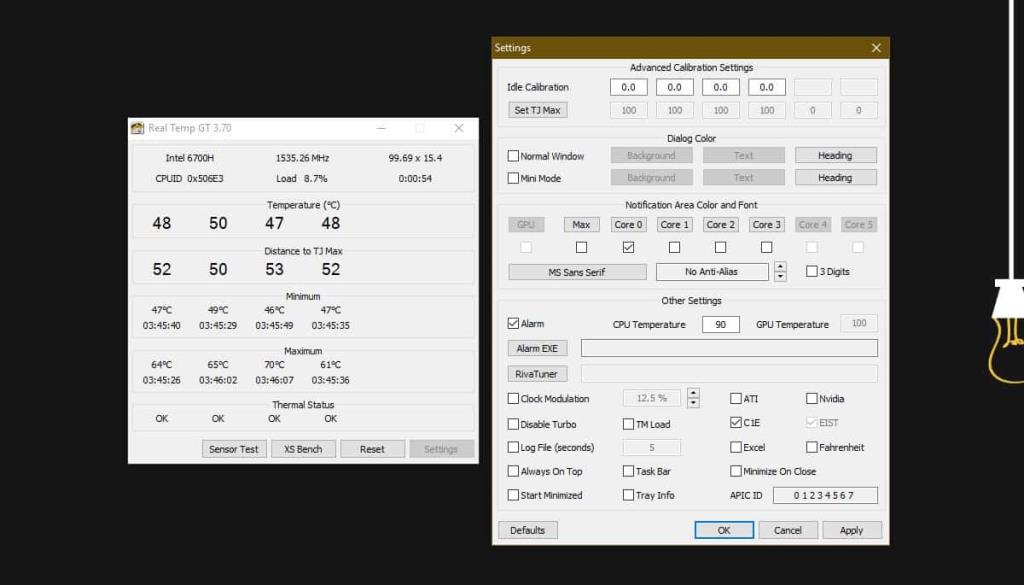
Уменьшите температуру процессора
Вот несколько способов снизить температуру процессора.
1. Поддерживайте физическую чистоту системы.
Ноутбук и настольный компьютер заключены в отдельный корпус. Вентиляторы внутри него расположены для циркуляции воздуха, так что горячий воздух выходит наружу, а холодный - внутрь. При этом на корпусе будет накапливаться пыль, и его необходимо очистить. Для очистки корпуса вам потребуется;
Чтобы очистить систему, выполните следующие действия;
2. Размещение системы
Если вы будете осторожны, система не должна накапливать пыль за долгие годы. Убедитесь, что вы регулярно чистите область вокруг вашей системы. Если у вас есть домашние животные, постарайтесь не пускать их в комнату, в которой установлена система, или проводите чистку вокруг нее более регулярно. Что касается размещения, следуйте инструкциям ниже, чтобы убедиться, что оно хорошо вентилируется.
3. Улучшение внутреннего воздушного потока.
Это работает только для настольных систем с башней ЦП. Если вы собрали компьютер самостоятельно, вы сможете идентифицировать компоненты. Убедитесь, что провода не ограничивают воздушный поток и что компоненты, которые необходимо хранить в прохладном месте, расположены соответствующим образом. Вентиляционные отверстия не должны быть закрыты, и воздух от вентиляторов должен выходить через них. Если у вас два вентилятора, вы можете использовать один для всасывания холодного воздуха, а второй - для выдувания горячего воздуха.
4. Используйте термопасту.
Термопаста используется для охлаждения процессора. Он улучшает теплопроводность между двумя компонентами. Лучшая теплопроводность означает, что тепло может легче переходить от одного конца к другому. Когда тепло может проходить лучше, оно не будет накапливаться и создавать горячую зону внутри корпуса или над конкретным компонентом оборудования.
Термопаста обычно наносится между процессором и радиатором. Прежде чем применять его, рекомендуется узнать, как это сделать. Вы также должны очистить его перед повторным нанесением. Хорошая термопаста будет работать годами, и вам не нужно ее заменять, но когда вы это сделаете, убедитесь, что вы очистили ту, которая была нанесена ранее.
5. Аппаратный разгон.
Оборудование для разгона может позволить вам заставить систему работать быстрее и, возможно, более эффективно, но она определенно будет работать намного горячее, чем при заводских настройках. Старайтесь избегать аппаратного разгона, и это касается как графического процессора, так и процессора.
6. Послепродажные кулеры для ЦП.
Это решение работает для настольных компьютеров с башнями ЦП. Вы можете приобрести послепродажные кулеры для ЦП, которые помогут охладить корпус / корпус. Они устанавливаются поверх ЦП и служат для охлаждения ЦП. Некоторым они кажутся ненужными, но если ваша система слишком нагревается, это разумное вложение. Узнайте, какие типы кулеров для ЦП на вторичном рынке доступны, и установите наиболее подходящие для вас.
7. Ускорьте поклонников.
Операционные системы не позволяют пользователям вручную контролировать скорость вращения вентиляторов. Они следят за температурой системы и включают вентиляторы, когда это необходимо, но, возможно, они не запускают их достаточно быстро, чтобы не отставать от накапливаемого тепла. В этом случае вы можете вручную увеличить скорость вращения вентиляторов.
Вы можете контролировать скорость вращения вентиляторов с помощью SpeedFan или HWiNFo. Это зависит от того, какое приложение способно их обнаруживать и контролировать. Попробуйте оба варианта и следуйте нашему руководству по контролю скорости вентилятора .
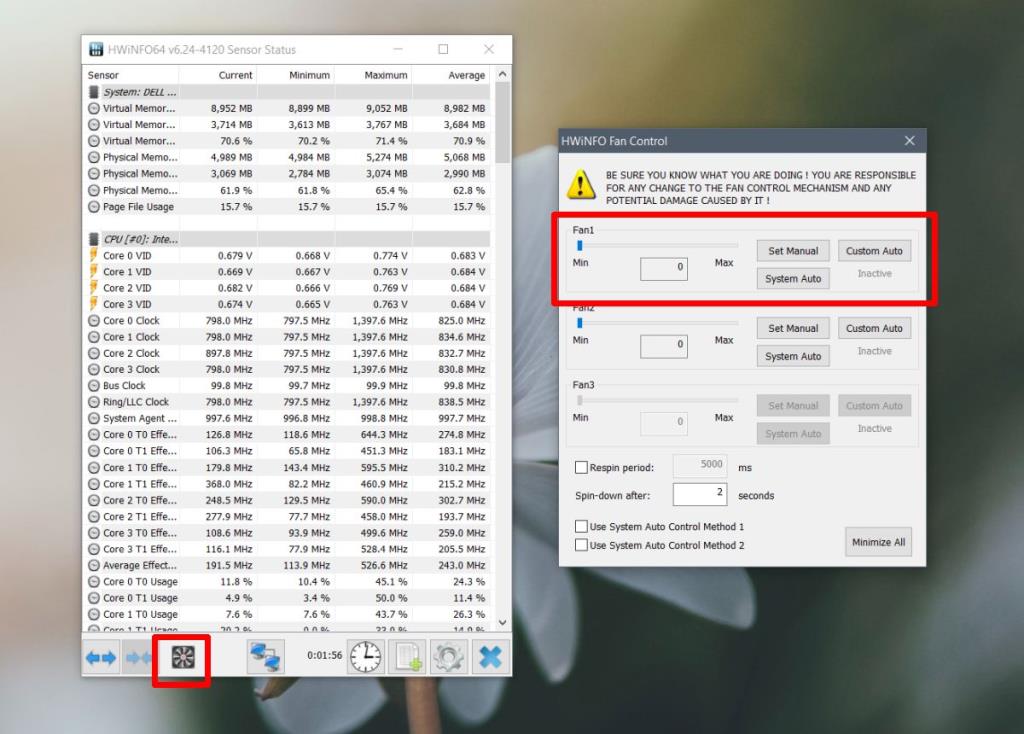
Вывод
Тепло может повредить компоненты компьютера. ОС будет пытаться поддерживать систему в прохладе, и вы можете попытаться ограничить нагрузку на нее, но в конечном итоге это может помешать вам использовать систему для того, что вам нужно. Вот где вам нужно изучить другие физические факторы, которые могут поддерживать охлаждение системы. Для того, чтобы система оставалась прохладной, могут потребоваться небольшие вложения, но в долгосрочной перспективе оно того стоит.
Пользователи Alexa часто задают вопрос, может ли Alexa позвонить в 911. Если вы один из них, прочитайте этот пост, чтобы узнать ответ.
Примечание редактора: трекпад Apple Magic Trackpad — это замечательное устройство, которое ограничено только Mac OS X. Если вы планируете использовать его в Windows 7 (32-разрядная или 64-разрядная),
Если вы случайно или намеренно обновили свой iPod Touch 2G до iOS 4.0.2, вы можете сделать джейлбрейк с помощью Redsn0w версии 0.9.5b5-5. Apple имеет
Настройка сети Wi-Fi становится легкой с помощью кнопки WPS. Читайте дальше, чтобы узнать больше о кнопке WPS на маршрутизаторе и оставаться в безопасности в Интернете.
Примечания редактора: эти советы предназначены для тех пользователей, которые плохо знакомы с Firefox. Это некоторые основные советы, а не продвинутые. Ваш Firefox загружается
Хотите узнать разницу между FreeSync и G Sync? Если да, прочитайте наше краткое обсуждение наиболее важных различий f=.
Один из моих любимых сериалов — «Офис». Мне нравится это шоу, но оно также занимает много места на жестком диске, каждый эпизод весит 350 МБ. я захламляю свой
Кабели Ethernet позволяют подключить модем к маршрутизатору Wi-Fi или напрямую к компьютеру. Узнайте больше о том, когда лучше выбирать Ethernet, а не WiFi.
Наконец, есть несколько замечательных новостей для владельцев iPad, которые хотели видеть Flash-контент на своих планшетах. Этот порт Flash для iPad не идеален до тех пор, пока
Повторитель и удлинитель WiFi — два популярных устройства. Ознакомьтесь с этим блогом о повторителе WiFi и расширителе, чтобы узнать о различиях.

